Windows: เคลียร์คิวการพิมพ์
ในโพสต์นี้ เราจะแสดงวิธีสองอย่างในการเคลียร์คิวการพิมพ์ใน Microsoft Windows.
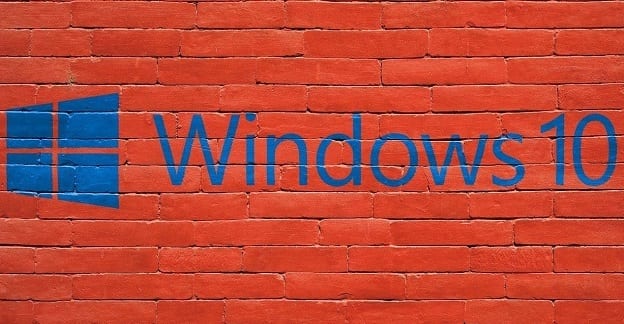
ไม่นานหลังจากที่ Microsoft เปิดตัว Windows เวอร์ชันใหม่ ฟอรัมของบริษัทก็เต็มไปด้วยการร้องเรียน ผู้ใช้หลายคนรายงานว่าพวกเขาไม่สามารถที่จะติดตั้งโปรแกรมปรับปรุงเนื่องจากรหัสข้อผิดพลาดต่างๆ ในคู่มือนี้ เราจะพูดถึงรหัสข้อผิดพลาด 0x80070424 และสิ่งที่คุณสามารถทำได้เพื่อแก้ไขให้ดี
ข้อผิดพลาด 0x80070424 ของ Windows แสดงว่าคอมพิวเตอร์ของคุณไม่สามารถติดตั้งการอัปเดตล่าสุดได้ ข้อผิดพลาดนี้อาจเกิดจากการเชื่อมต่ออินเทอร์เน็ตที่ไม่เสถียรปัญหาแบนด์วิดท์หรือข้อผิดพลาดของดิสก์ นอกจากนี้ โปรแกรมป้องกันไวรัสของคุณบล็อกไฟล์อัปเดตโดยไม่ได้ตั้งใจ หรือ Windows Update Service หยุดทำงานโดยไม่คาดคิด ยังสามารถเรียกรหัสข้อผิดพลาด 0x80070424 ได้อีกด้วย
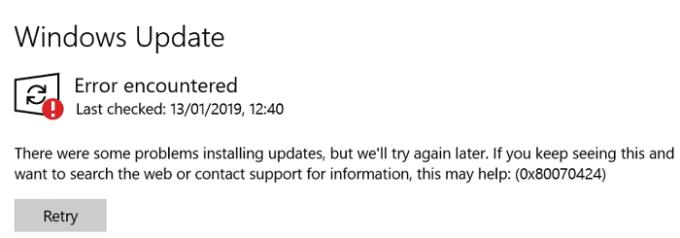
ตัวแก้ไขปัญหาการอัปเดตจะแก้ไขปัญหาต่างๆ โดยอัตโนมัติซึ่งทำให้คุณไม่สามารถติดตั้งการอัปเดตล่าสุดได้
ไปที่การตั้งค่าและเลือกUpdate และการรักษาความปลอดภัย
จากนั้นคลิกที่ตัวเลือกแก้ไขปัญหาในบานหน้าต่างด้านซ้าย
เลือกแก้ไขปัญหาเพิ่มเติม
เปิดตัวแก้ไขปัญหาการอัปเดตแล้วลองติดตั้งการอัปเดตที่มีปัญหาอีกครั้ง
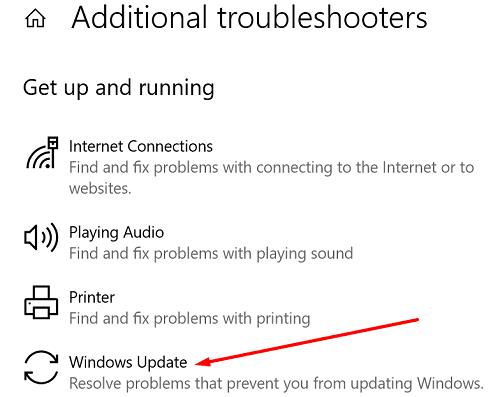
คุณยังสามารถบังคับกระบวนการอัปเดตได้โดยการดาวน์โหลดและติดตั้งการอัปเดตด้วยตนเอง หากคุณกำลังพยายามติดตั้งการอัปเดตแบบสะสม ให้ไปที่เว็บไซต์ Update Catalog ของ Microsoft และป้อนหมายเลข KB ของการอัปเดตด้วยตนเอง กดปุ่มดาวน์โหลดถัดจากการอัปเดตที่คุณต้องการติดตั้ง
ในทางกลับกัน หากคุณต้องการติดตั้งการอัปเดตฟีเจอร์ คุณสามารถใช้ Windows Update Assistantเพื่อทำงานให้เสร็จได้ กดปุ่มอัปเดตทันทีและทำตามคำแนะนำบนหน้าจอเพื่อดำเนินการให้เสร็จสิ้น
ตรวจสอบให้แน่ใจว่า Windows Update Service ทำงานอยู่เบื้องหลัง คุณยังสามารถเริ่มต้นใหม่เพื่อสร้างการเชื่อมต่อใหม่กับเซิร์ฟเวอร์ Windows Update ของ Microsoft
บริการประเภทในแถบการค้นหาของ Windows และดับเบิลคลิกที่แอปบริการ
แล้วเลื่อนลงไปที่บริการของ Windows Update คลิกขวาที่มันแล้วเลือกรีสตาร์ท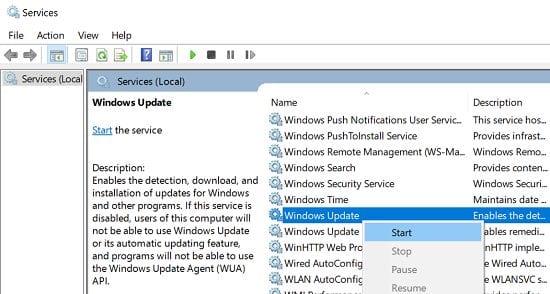
ดับเบิลคลิกที่บริการและการตั้งค่าชนิดการเริ่มต้นที่จะอัตโนมัติ
หลังจากนั้น ให้รีสตาร์ท Background Intelligent Transfer Service และบริการ Cryptographic ด้วย
นอกจากนี้ คุณยังสามารถเรียกใช้พรอมต์คำสั่งด้วยสิทธิ์ของผู้ดูแลระบบ และเรียกใช้คำสั่งต่อไปนี้เพื่อตั้งค่าประเภทการเริ่มต้นเป็นอัตโนมัติ:
อย่าลืมกด Enter หลังจากแต่ละคำสั่ง
เปิดไฟล์ Notepad ใหม่และวางคำสั่งด้านล่างเพื่อสร้างสคริปต์ จากนั้นคลิกที่บันทึกเป็นชื่อมันWindows.bat
บิตหยุด
สุทธิ net stop wuauserv net stop
appidsvc
net stop cryptsvc
Del "%ALLUSERSPROFILE%\Application Data\Microsoft\Network\Downloader\*.*"
rmdir %systemroot%\SoftwareDistribution /S /Q
rmdir %systemroot%\system32\catroot2 / S /Q
sc.exe sdset บิต D:(A;;CCLCSWRPWPDTLOCRRC;;;SY)(A;;CCDCLCSWRPWPDTLOCRSDRCWDWO;;;BA)(A;;CCLCSWLOCRRC;;;AU)(A;;CCLCSWRPWPDTLOCRRC;; PU)
sc.exe sdset wuauserv D:(A;;CCLCSWRPWPDTLOCRRC;;;SY)(A;;CCDCLCSWRPWPDTLOCRSDRCWDWO;;;BA)(A;;CCLCSWLOCRRC;;;AU)(A;;CCLCSWRPWPDTLOCRRC;;;PU)
cd /d %windir%\system32
regsvr32.exe /s atl.dll
regsvr32.exe /s urlmon.dll
regsvr32.exe /s mshtml.dll
regsvr32.exe /s shdocvw.dll
regsvr32.exe /s browserui.dll
regsvr32.exe /s jscript.dll
regsvr32 exe /s vbscript.dll
regsvr32.exe /s scrrun.dll
regsvr32.exe /s msxml.dll
regsvr32.exe /s msxml3.dll
regsvr32.exe /s msxml6.dll
regsvr32.exe /s actxprxy.dll
regsvr32.exe / s softpub.dll
regsvr32.exe /s wintrust.dll
regsvr32.exe /s dssenh.dll
regsvr32.exe /s rsaenh.dll
regsvr32.exe /s gpkcsp.dll
regsvr32.exe /s sccbase.dll
regsvr32.exe /s slbcsp .dll
regsvr32.exe /s cryptdlg.dll
regsvr32.exe /s oleaut32.dll
regsvr32.exe /s ole32.dll
regsvr32.exe /s shell32.dll
regsvr32.exe /s initpki.dll
regsvr32.exe /s wuapi.dll
regsvr32.exe /s wuaueng.dll
regsvr32.exe /s wuaueng1.dll
regsvr32 exe /s wucltui.dll
regsvr32.exe /s wups.dll
regsvr32.exe /s wups2.dll
regsvr32.exe /s wuweb.dll
regsvr32.exe /s qmgr.dll
regsvr32.exe /s qmgrprxy.dll
regsvr32.exe / s wucltux.dll
regsvr32.exe /s muweb.dll
regsvr32.exe /s wuwebv.dll
netsh winsock รีเซ็ต
netsh winsock รีเซ็ตพร็อกซี
บิต
เริ่มต้น
สุทธิ เริ่มสุทธิwuauserv เริ่ม
สุทธิappidsvc เริ่มสุทธิ cryptsvc
คลิกขวาบนWindows.batไฟล์และเลือกเรียกใช้ในฐานะผู้ดูแลระบบ จากนั้นรอจนกว่าคอมพิวเตอร์ของคุณจะเรียกใช้สคริปต์ เริ่มต้นใหม่ และตรวจสอบการอัปเดตอีกครั้ง
ตรวจสอบให้แน่ใจว่าได้ปิดใช้งานโปรแกรมป้องกันไวรัสและไฟร์วอลล์ขณะติดตั้งการอัปเดต โซลูชันป้องกันไวรัสของบริษัทอื่นอาจบล็อกไฟล์ Windows Updates เป็นครั้งคราว หรือคุณสามารถอนุญาตเซิร์ฟเวอร์ Windows Update ในการตั้งค่าการป้องกันไวรัสและไฟร์วอลล์ของคุณ สำหรับคำแนะนำทีละขั้นตอน ไปที่หน้าสนับสนุนการป้องกันไวรัสและไฟร์วอลล์
ให้แน่ใจว่าจะช่วยให้การเชื่อมต่อทั้งหมดจากhttps :: //*microsoft.com หากคุณต้องการเจาะจงมากขึ้น คุณสามารถอนุญาตรายการเซิร์ฟเวอร์ Windows Update ต่อไปนี้:
โดยสรุป ข้อผิดพลาดในการอัปเดต Windows 0x80070424 ระบุว่าเครื่องของคุณไม่สามารถติดตั้งการอัปเดตระบบปฏิบัติการล่าสุดได้ หากต้องการแก้ไข ให้รีสตาร์ทเราเตอร์และใช้การเชื่อมต่อแบบมีสาย นอกจากนี้ ให้เรียกใช้ตัวแก้ไขปัญหา Windows Update และเริ่มบริการอัปเดตใหม่ หรือคุณสามารถลองติดตั้งการอัปเดตที่มีปัญหาด้วยตนเอง
คุณจัดการเพื่อแก้ไขปัญหาหรือไม่? โซลูชันใดต่อไปนี้ที่เหมาะกับคุณ แจ้งให้เราทราบในความคิดเห็นด้านล่าง
ในโพสต์นี้ เราจะแสดงวิธีสองอย่างในการเคลียร์คิวการพิมพ์ใน Microsoft Windows.
หากคุณไม่สามารถเปลี่ยนการตั้งค่าเมาส์ใน Windows 10 ได้ ให้ทำการอัปเดตหรือติดตั้งใหม่ไดรเวอร์เมาส์ หรือเรียกใช้ตัวแก้ไขปัญหา Hardware and Devices.
เรียนรู้การใช้ Virtual Touchpad บน Windows 10 Creators Update เพื่อเพิ่มประสิทธิภาพการทำงานของคุณ
หากปากกา Surface ของคุณหยุดทำงาน ให้ตรวจสอบการตั้งค่าแรงกดปากกาของคุณอีกครั้ง และเรียกใช้ Microsofts Surface Diagnostic Toolkit
วิธีปิดการใช้งาน Sticky Keys บน Windows 10 เพื่อป้องกันการรบกวนขณะใช้งานคอมพิวเตอร์
ผู้ดูแลระบบไอทีใช้เครื่องมือการดูแลเซิร์ฟเวอร์ระยะไกล (RSAT) เพื่อจัดการบทบาทและคุณสมบัติของ Windows Server นี่คือวิธีการติดตั้ง RSAT อย่างละเอียด
หาก Bluetooth ทำงานไม่ถูกต้องและอุปกรณ์ไม่สามารถเชื่อมต่อใหม่ได้ ให้ใช้ขั้นตอนการแก้ไขปัญหาเหล่านี้ในการแก้ไขปัญหาใน Windows 10
เรียนรู้วิธีการติดตั้ง Windows 10 บนแท็บเล็ต Android x86 ด้วยขั้นตอนที่ชัดเจนและปลอดภัย รวมถึงการใช้โปรแกรม Change My Software
หากคอมพิวเตอร์ของคุณติดตั้งอแด็ปเตอร์ไร้สาย Intel Wi-Fi 6 AX201 และคุณไม่สามารถออนไลน์ได้ ให้ติดตั้งไดรเวอร์ล่าสุดและปรับการตั้งค่าช่องสัญญาณ
ทำความเข้าใจเกี่ยวกับ Microsoft Compatibility Telemetry และวิธีปิดการใช้งานเพื่อแก้ปัญหา CPU สูงบน Windows 10
Windows 10 N คือรุ่นพิเศษของ Windows 10 ที่ไม่มีโปรแกรมสื่อที่จัดส่งพร้อมกับระบบปฏิบัติการ รวมถึงการเชื่อมโยงสำหรับดาวน์โหลดโปรแกรมที่จำเป็น
Macrium Reflect เป็นเครื่องมือที่ยอดเยี่ยมสำหรับการโคลนไดรฟ์ ไม่ว่าคุณจะเปลี่ยน HDD สำหรับ SSD หรือสร้างการสำรองข้อมูลทั้งหมด นี่คือวิธีการใช้งาน เครื่องมือที่ใช้โคลนฮาร์ดไดรฟ์
Desktop Window Manager บางครั้งอาจกิน RAM มาก ในการแก้ไขปัญหา ให้ย้อนกลับไดรเวอร์กราฟิก Intel ของคุณและเรียกใช้ SFC และ DISM
คุณได้พบข้อผิดพลาดในการเปิดใช้งาน 0xc004f213 บน Windows 10 บทความนี้จะช่วยให้คุณสามารถแก้ไขได้อย่างรวดเร็วและง่ายดาย
แก้ไขปัญหาไอคอน Bluetooth ที่หายไปใน Windows 10 ด้วยเคล็ดลับที่มีประสิทธิภาพ
วิธีแก้ไขปัญหา Shell Infrastructure Host หยุดทำงานใน Windows 10 ด้วยวิธีและเครื่องมือที่ง่ายต่อการใช้งาน
วิธีย้ายหน้าต่างนอกจอกลับเข้ามาในมุมมองใน Microsoft Windows
เคล็ดลับวิธีแสดงวินาทีบนนาฬิกาทาสก์บาร์ของ Windows 10 สำหรับผู้ที่ต้องการการแสดงผลที่แม่นยำยิ่งขึ้น
คุณพยายามเปิดไฟล์ JPG บน Windows แต่พบข้อผิดพลาด? ดูวิธีแก้ไขไฟล์ JPG เปิดไม่ได้ใน Windows 10 หรือ Windows 11 ที่มีประสิทธิภาพ
การซิงค์การตั้งค่าใน Windows 10 เป็นกระบวนการที่ช่วยให้ผู้ใช้จัดการการตั้งค่าบนหลายอุปกรณ์ได้อย่างสะดวก รู้วิธีใช้งานเพื่อปรับแต่งการใช้งานของคุณ
หากคุณกำลังประสบปัญหาหรือวัฒนธรรม การคืนค่าระบบใน Windows 11 จะช่วยให้คุณสามารถย้อนกลับอุปกรณ์ของคุณไปยังเวอร์ชันก่อนหน้าได้.
หากคุณกำลังมองหาทางเลือกที่ดีที่สุดสำหรับ Microsoft Office นี่คือ 6 โซลูชั่นที่ยอดเยี่ยมในการเริ่มต้น.
บทช่วยสอนนี้จะแสดงให้คุณเห็นว่าคุณสามารถสร้างไอคอนทางลัดบนเดสก์ท็อปWindows ที่เปิด Command Prompt ไปยังตำแหน่งโฟลเดอร์เฉพาะได้อย่างไร
กำลังหาวิธีตั้งวิดีโอเป็นเซิร์ฟเวอร์หน้าจอใน Windows 11 อยู่ใช่ไหม? เราเปิดเผยวิธีการใช้ซอฟต์แวร์ฟรีที่เหมาะสำหรับหลายรูปแบบวิดีโอไฟล์.
คุณรู้สึกรำคาญกับฟีเจอร์ Narrator ใน Windows 11 หรือไม่? เรียนรู้วิธีปิดเสียง Narrator ได้ง่ายๆ ในหลายวิธี
วิธีการเปิดหรือปิดระบบการเข้ารหัสไฟล์ใน Microsoft Windows ค้นพบวิธีการที่แตกต่างกันสำหรับ Windows 11.
ถ้าคีย์บอร์ดของคุณมีการเพิ่มช่องว่างสองครั้ง ให้รีสตาร์ทคอมพิวเตอร์และทำความสะอาดคีย์บอร์ด จากนั้นตรวจสอบการตั้งค่าคีย์บอร์ดของคุณ.
เราจะแสดงวิธีการแก้ไขข้อผิดพลาด Windows ไม่สามารถเข้าสู่ระบบได้เนื่องจากโปรไฟล์ของคุณไม่สามารถโหลดได้เมื่อเชื่อมต่อกับคอมพิวเตอร์ผ่าน Remote Desktop.
เกิดอะไรขึ้นและพินของคุณไม่สามารถใช้งานได้ใน Windows? อย่าตื่นตระหนก! มีสองวิธีที่มีประสิทธิภาพในการแก้ปัญหานี้และคืนการเข้าถึงพินของคุณ.
คุณจะทำอย่างไรเมื่อเวลาในคอมพิวเตอร์ Windows 11 ไม่แสดงเวลาอย่างที่ควรจะเป็น? ลองใช้วิธีแก้ปัญหาเหล่านี้ดูสิ

























